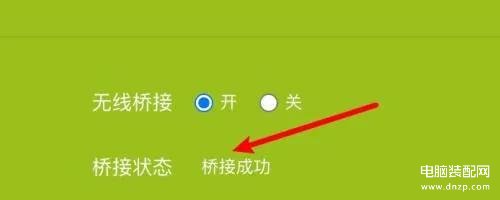主副路由器桥接详细方法
1.如果家里面积过大,感觉一个无线路由器信号不能完整覆盖家里所有位置的时候,我们可能采取桥接无线路由器的方法来增强WIFI信号。我们两个路由器分别设为主副路由器,两者通过无线桥接。将宽带线容易接到的位置设为主路由器。我们需要准备2根网线,一台电脑(最好是笔记本)。

2.下面先讲一下主路由器的设置。首先把主无线路由器电源接通,然后插上宽带线,进线插在WAN口(一般是蓝色口),然后跟电脑连接的网线就随便插哪一个LAN口。(路由器上都会有标示的,仔细查看)。

3.第一步:连接好无线路由器后,在浏览器输入在路由器看到的地址,一般是192.168.1.1。(也有的是192.168.0.1)
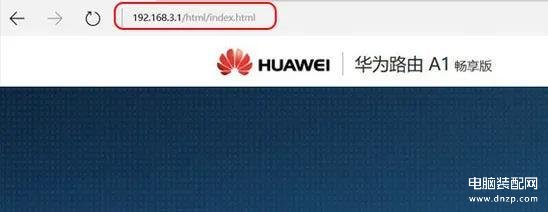
4.进入后会看到输入相应的帐号跟密码,一般新买来的都是admin。
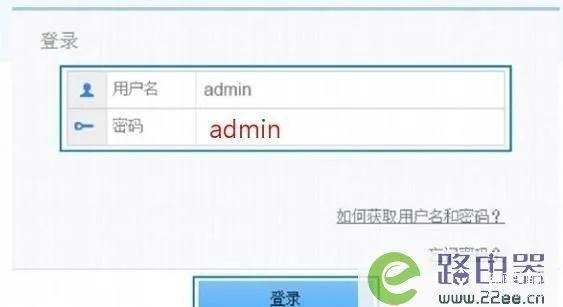
5.确定后进入操作界面,你会在左边看到一个设置向导,进击进入(一般的都是自动弹出来的)。
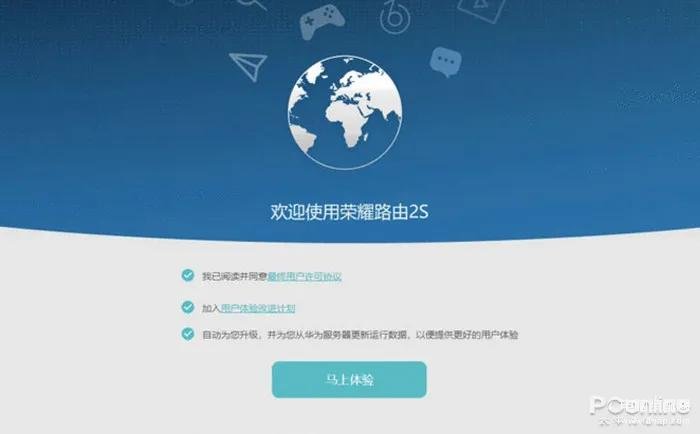
6.点击下一步,进入上网方式设置,我们可以看到有三种上网方式的选择,如果你家是拨号的话那么就用PPPOE。动态IP一般电脑直接插上网络就可以用的,上层有DHCP服务器的。静态IP一般是专线什么的,也可能是小区带宽等,上层没有DHCP服务器的,或想要固定IP的。因为我拨号所以选择PPPOE。
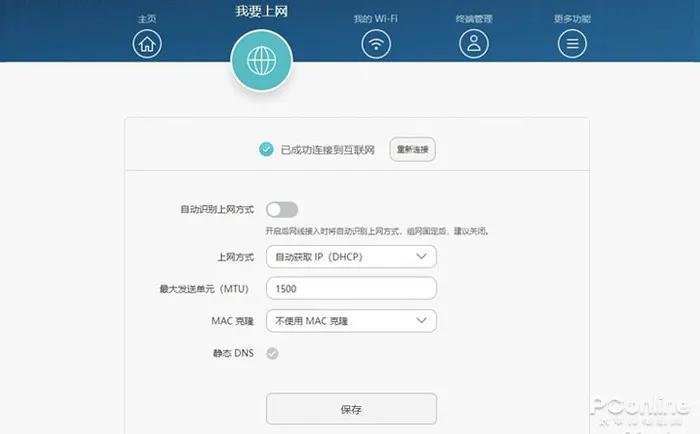
7.然后下一步后进入到的是无线设置,我们可以看到信道、模式、安全选项、SSID等等,一般SSID就是一个名字,你可以随便填,然后模式大多用11bgn.无线安全选项我们要选择wpa-psk/wpa2-psk,这样安全,免得轻意让人家破解而蹭网。
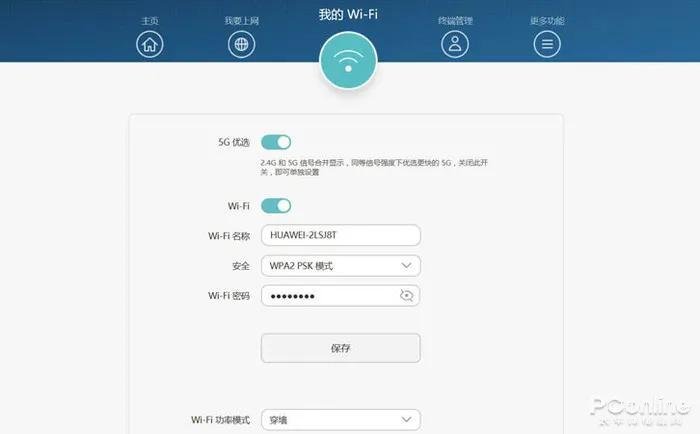
8.点击完成,路由器会自动重启,这时候你耐心等待吧。成功后出现的界面。
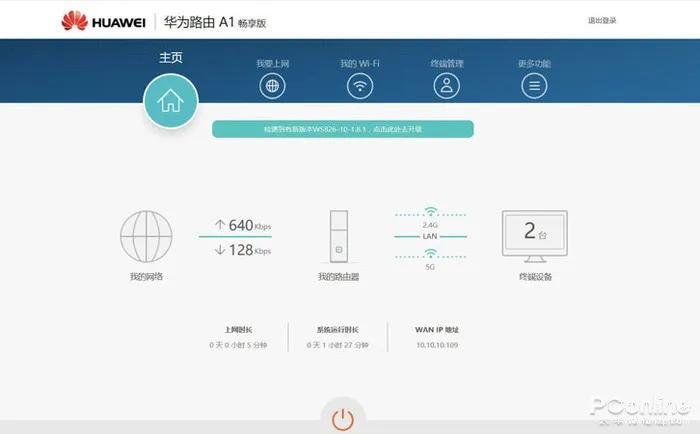
9.开始进行副路由器设置,连接好电源后,将电脑连接到路由器的随便一个LAN口。

10.连接好无线路由器后,在浏览器输入在路由器看到的地址,一般是192.168.1.1。(也有的是192.168.0.1)
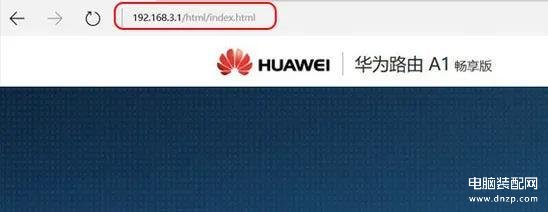
11.进入后会看到输入相应的帐号跟密码,一般新买来的都是admin。
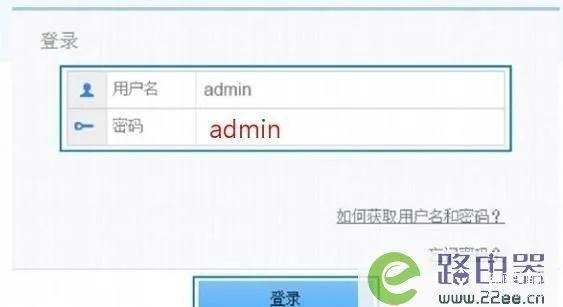
12.接着找到并点击首页的“应用管理”。
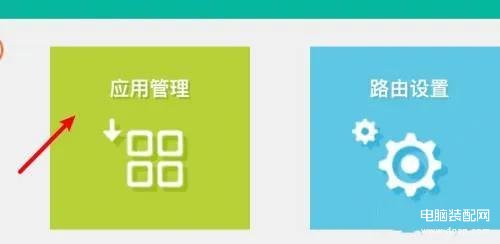
13.出现一个“无线桥接”功能,我们点击“进入”。
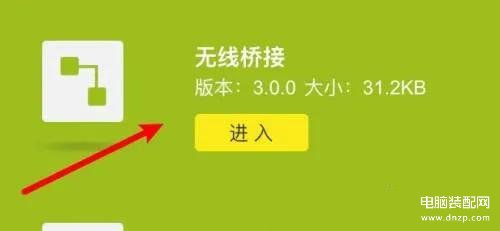
14.进入后点击“开始设置”。

15.然后选择第一个路由器。
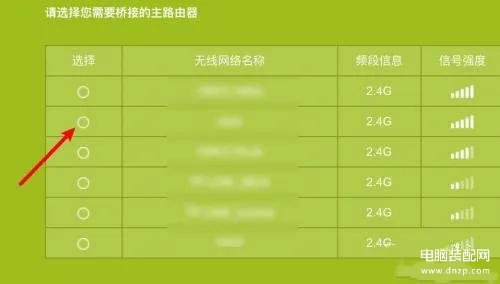
16.输入第一个路由器的wifi密码,接着点击“下一步”。
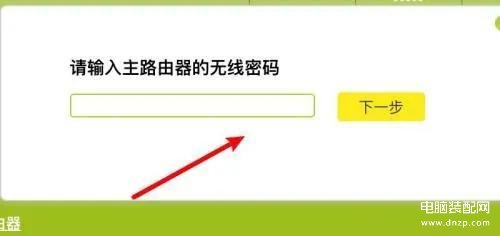
17.连接上就桥接成功了。主副路由器桥接详细方法